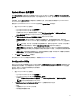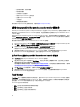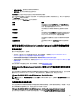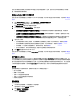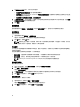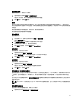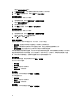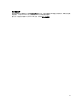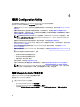Users Guide
默认禁用此功能。要启用此授权检查,请运行以下命令:
C:\Program Files (x86)\Dell\DPS\ProvisionWS\bin\import.exe –CheckAuthorization true。
更改 Dell Lifecycle Controller Integration for Configuration Manager 使用的管理凭据
使用以下命令更改 Dell Lifecycle Controller Integration 使用的 Configuration Manager 管理凭据:
要设置用户名:
C:\Program Files (x86)\Dell\DPS\ProvisionWS\bin\import.exe –CIuserID [New
Console Integration Admin User ID]
要设置密码,请执行以下操作:
C:\Program Files (x86)\Dell\DPS\ProvisionWS\bin\import.exe -CIpassword [New
Console Integration Admin Password]
注: 命令区分大小写。
使用图形用户界面
还可以使用图形用户界面 (GUI) 更改安全配置。
使用以下命令打开 GUI 屏幕:
C:\Program Files (x86)\Dell\DPS\ProvisionWS\bin\import.exe -DisplayUI
注: DisplayUI 术语区分大小写。
使用 Import.exe 更新目标系统信息
如果找到具有 Dell Lifecycle Controller Integration for Configuration Manager 版本 2.0.1 的系统并在升级至版本 2.1
后更新了固件,则在操作系统部署过程中更改了其主机名时,必须重新查找该系统。
要避免重新查找系统并辅助主机名更改功能:
1. 在目标系统上启动命令提示符。
2. 导航到 C:\Program Files (x86)\Dell\DPS\ProvisionWS\bin 文件夹。
3. 键入命令:import.exe -Servers。
Configuration Manager 数据库使用目标系统的最新固件信息更新。您可以通过查看 Program Files\Dell\DPS\Logs
文件夹中的 import.log 文件,验证所有系统的信息是否都已更新。
使用 Array Builder
Array Builder 使您能够定义具有所有可用 RAID 设置、大小不一的逻辑驱动器或虚拟磁盘的阵列和磁盘组或使用
所有可用空间,以及给各个阵列分配热备用或给控制器分配全局热备用。
创建控制器时,将创建默认的可变条件、阵列和磁盘以确保配置有效。您可以选择不配置控制器 - 将磁盘设置
为非 RAID,也可以添加阵列或执行其他操作。
使用 Array Builder 定义规则
您可以根据以下条件定义规则以便匹配配置:
• 检测到的控制器所在的或者只是嵌入的控制器(如果有)的插槽号。
•
连接到控制器的磁盘数量。
• 为 Array Builder 找到的控制器应用全体配置。
24